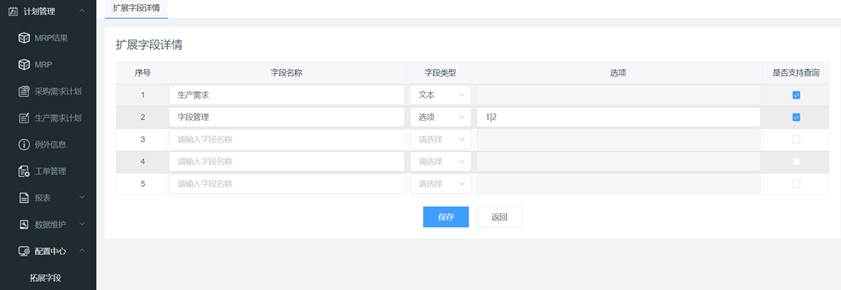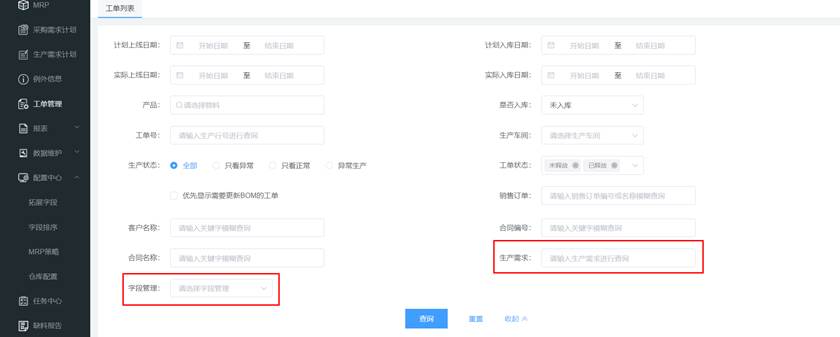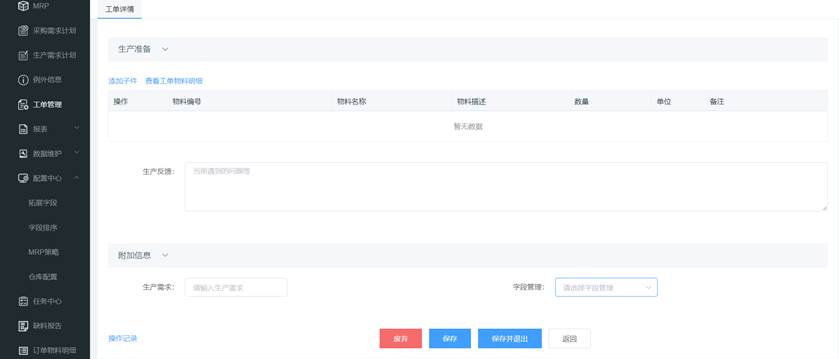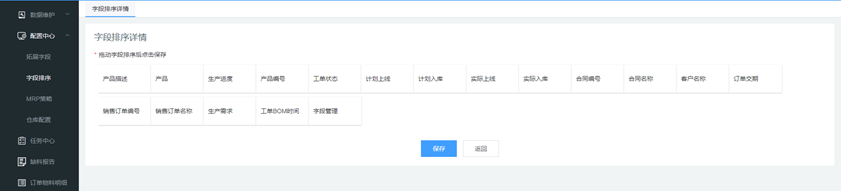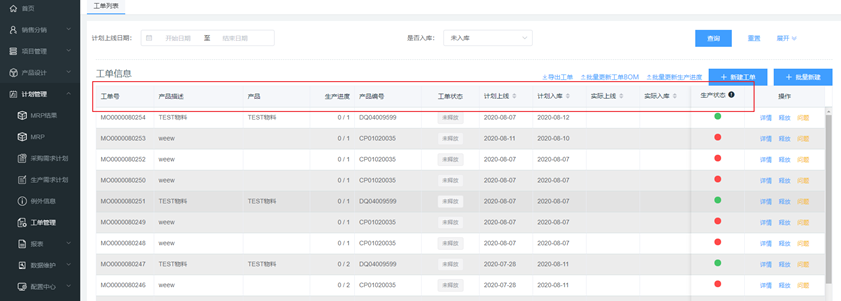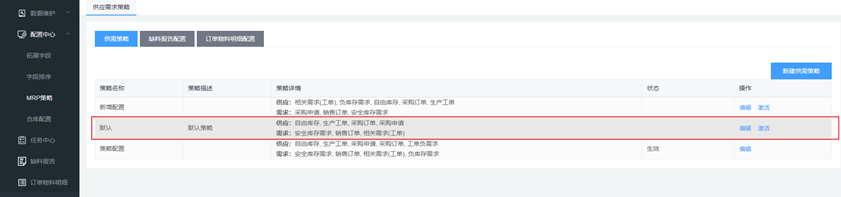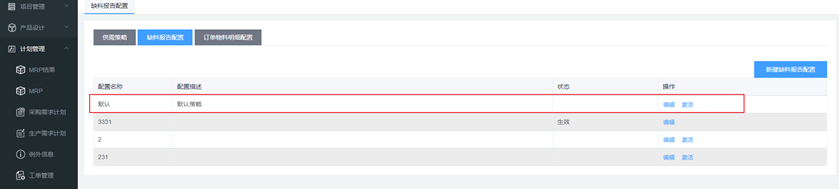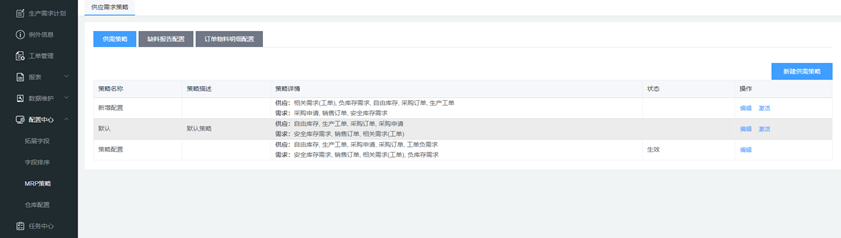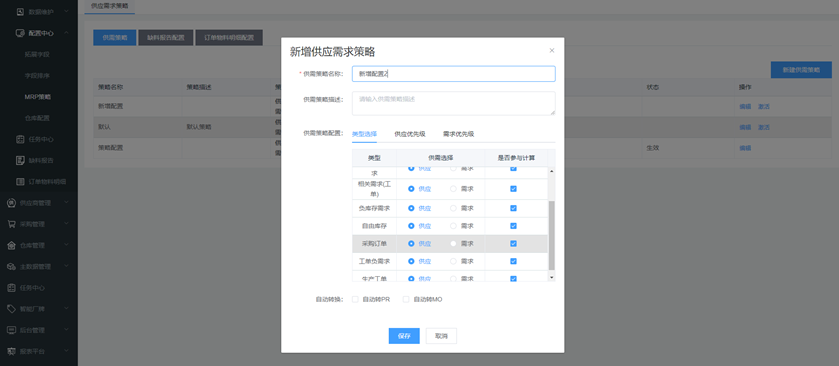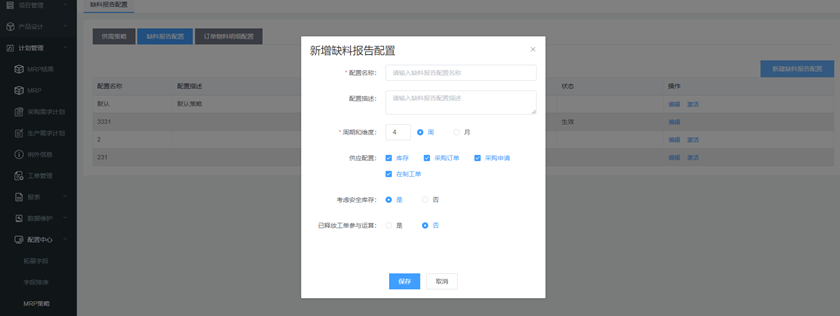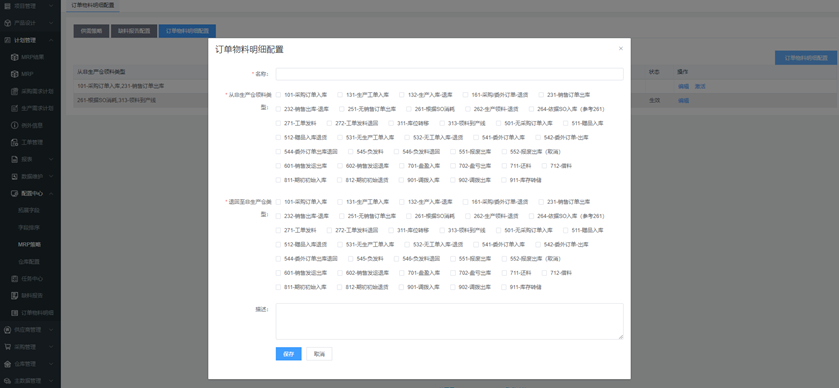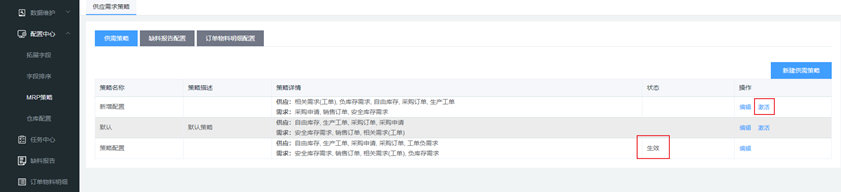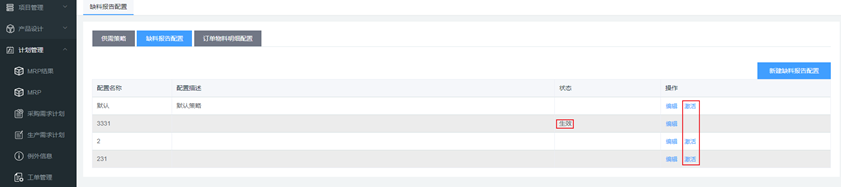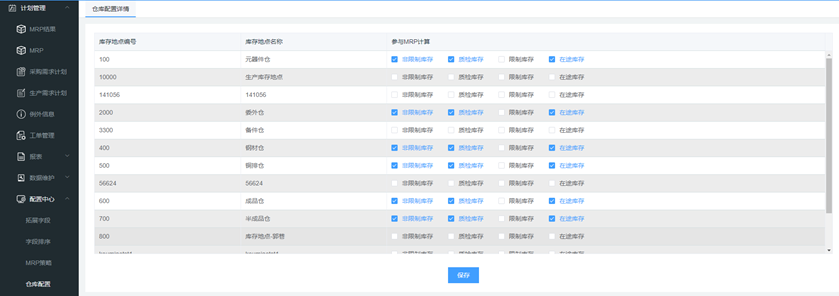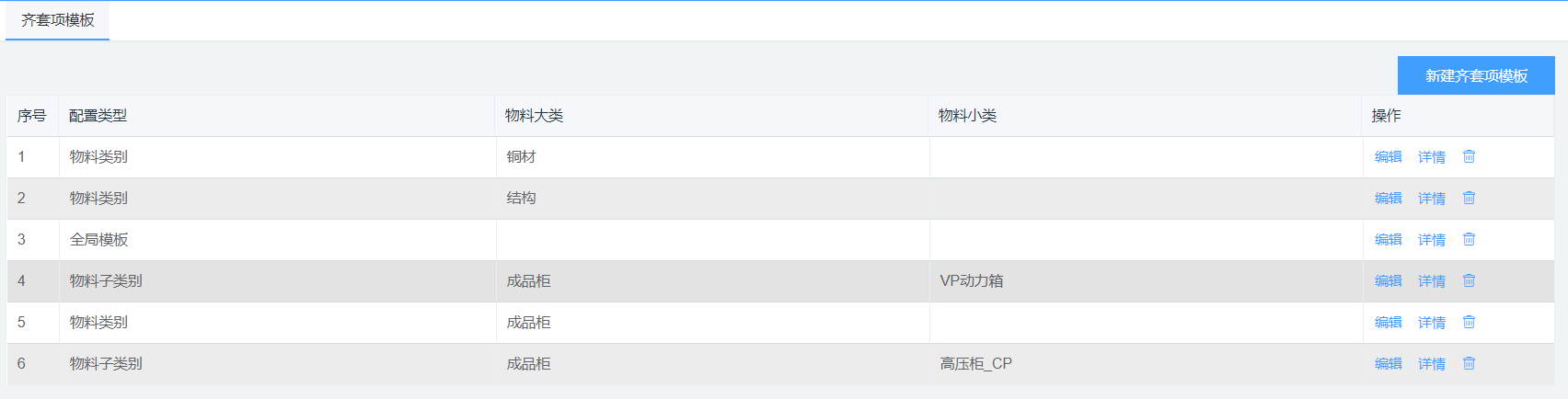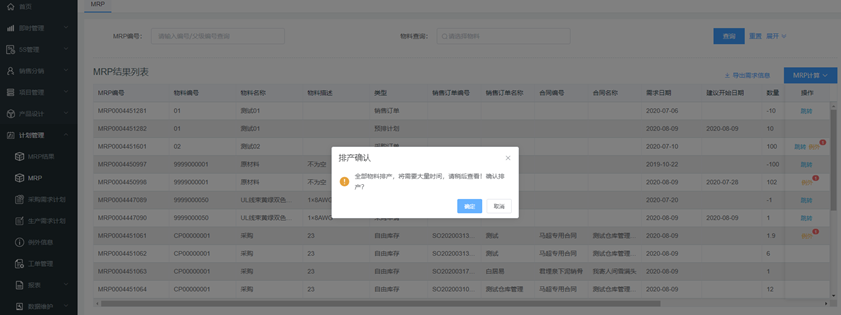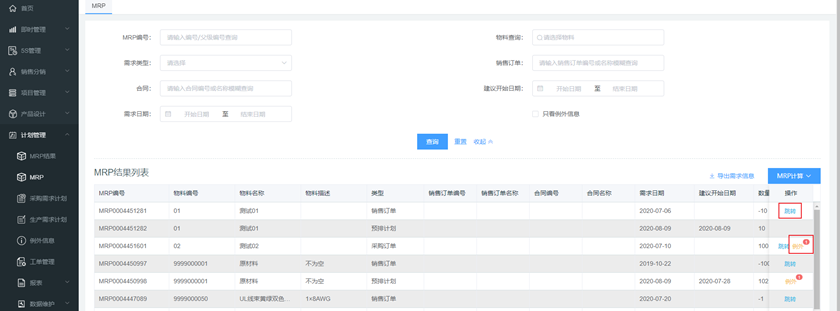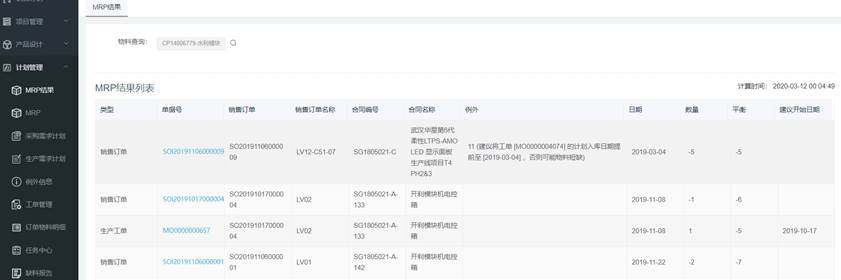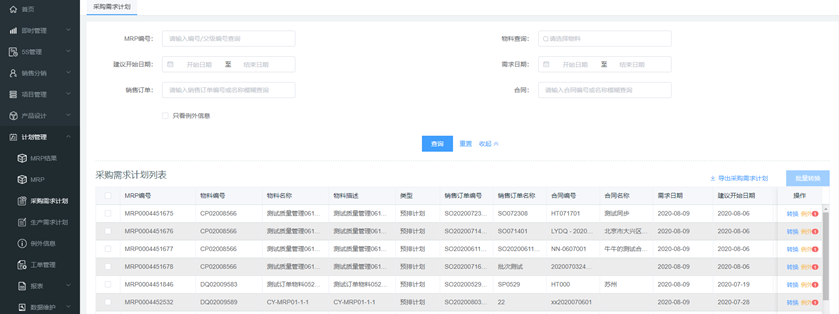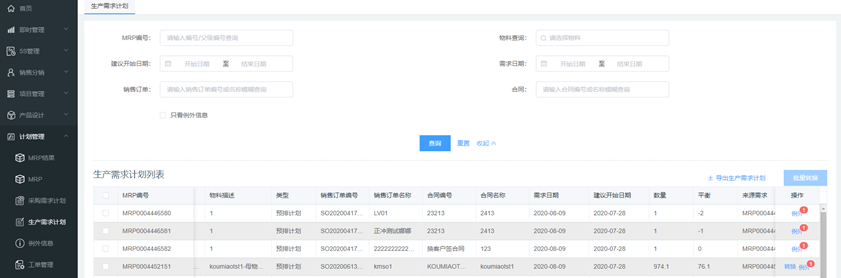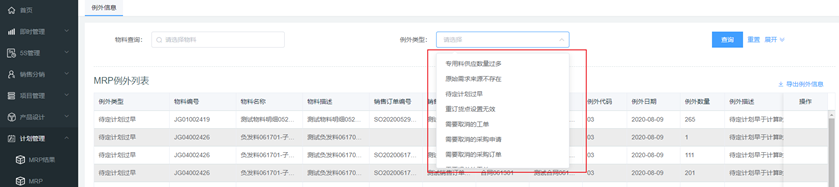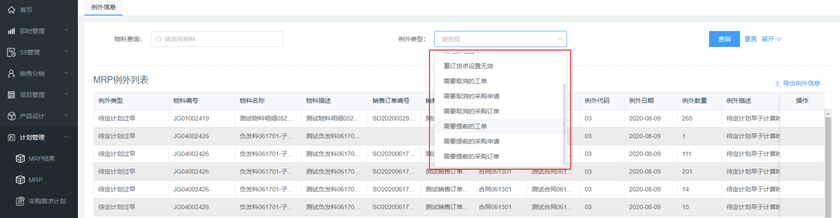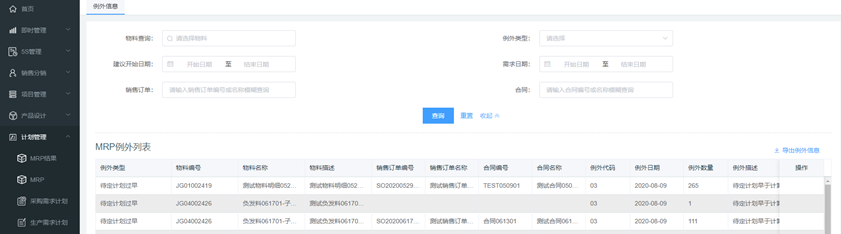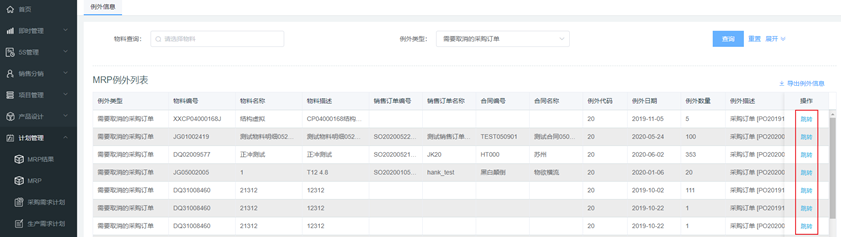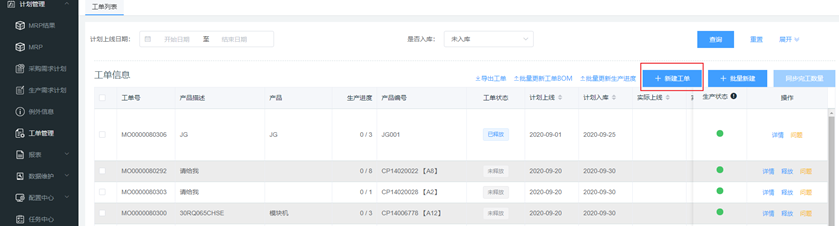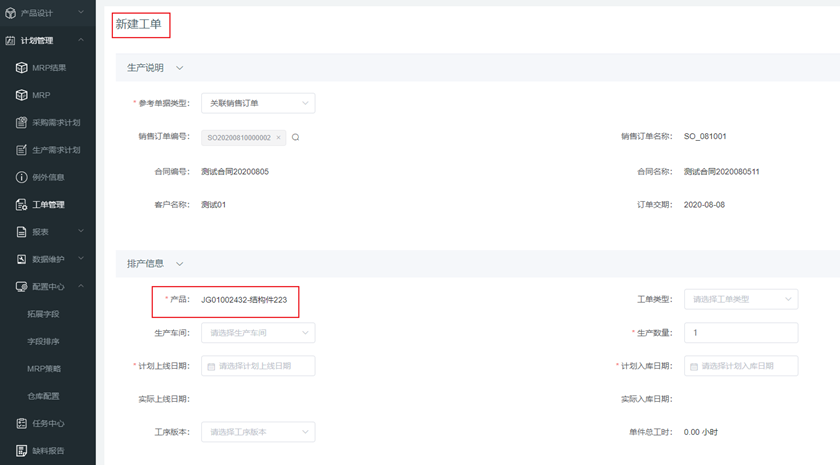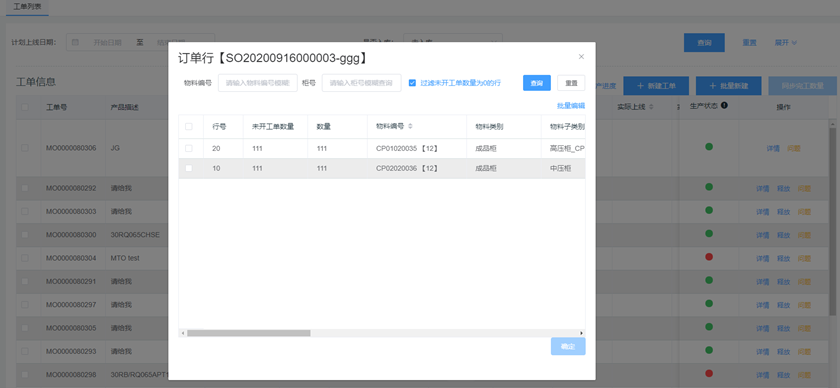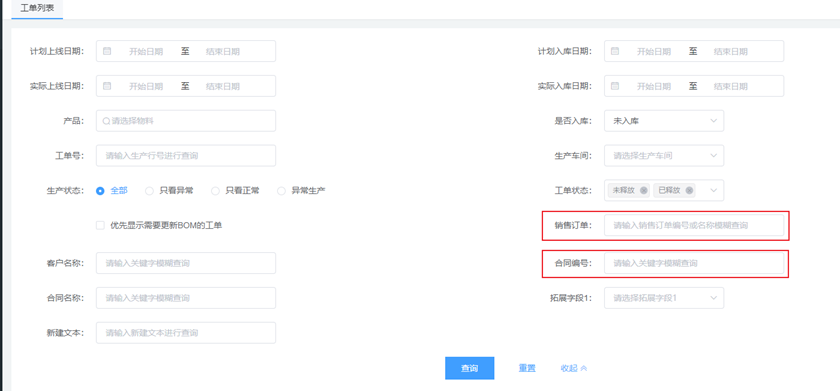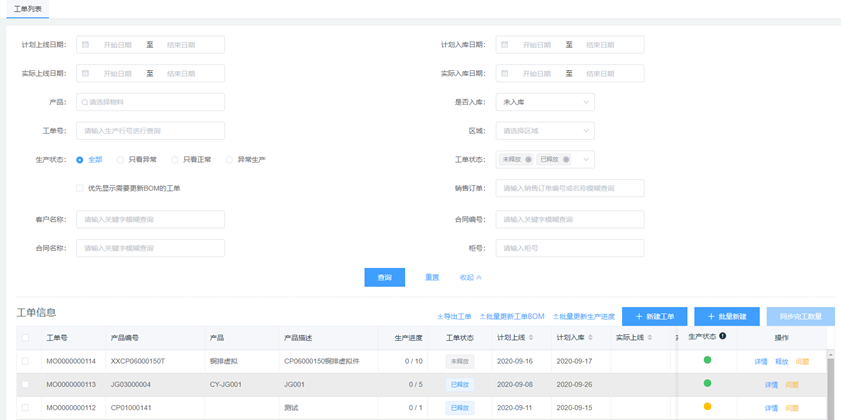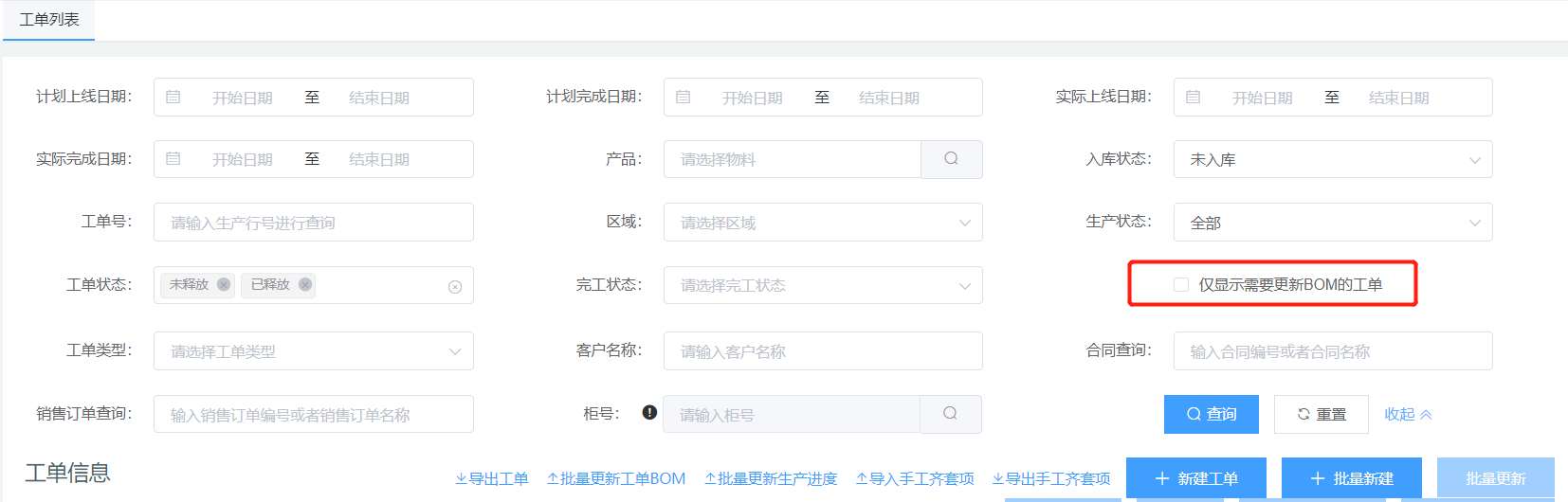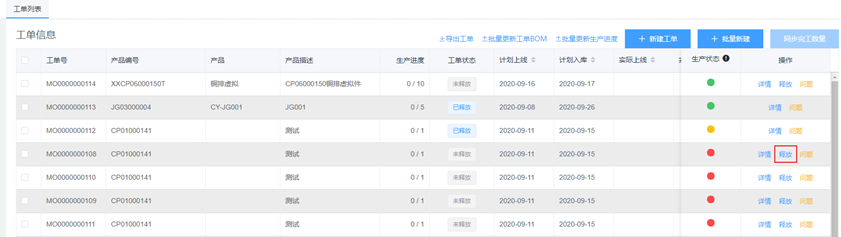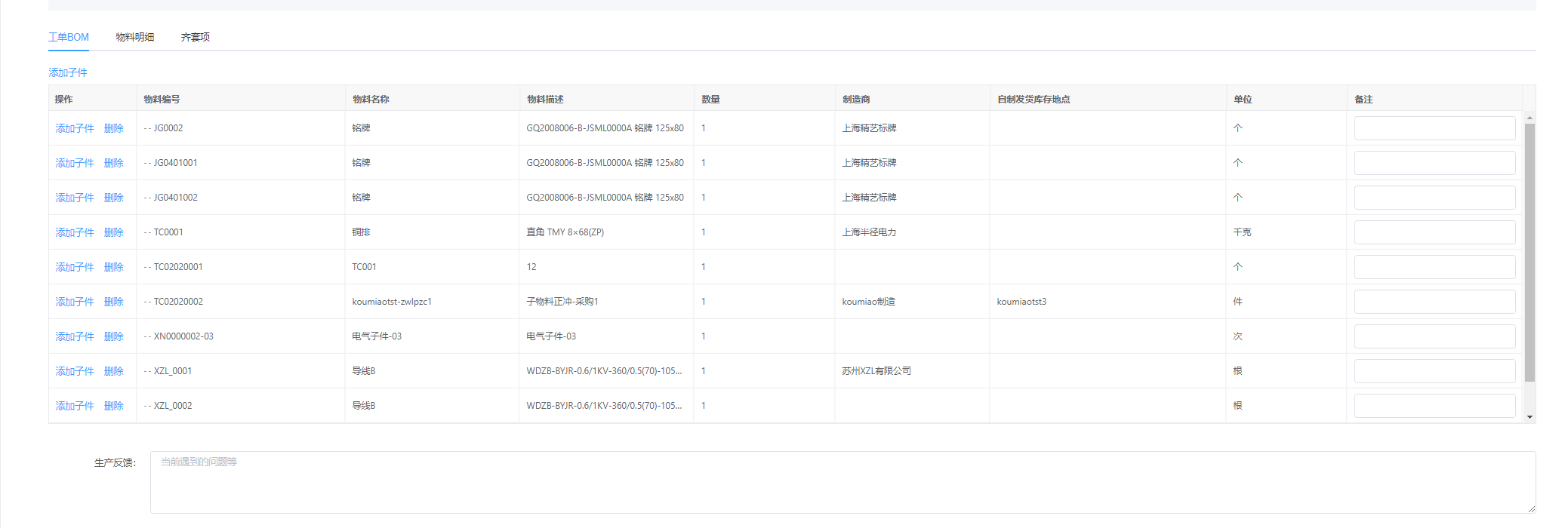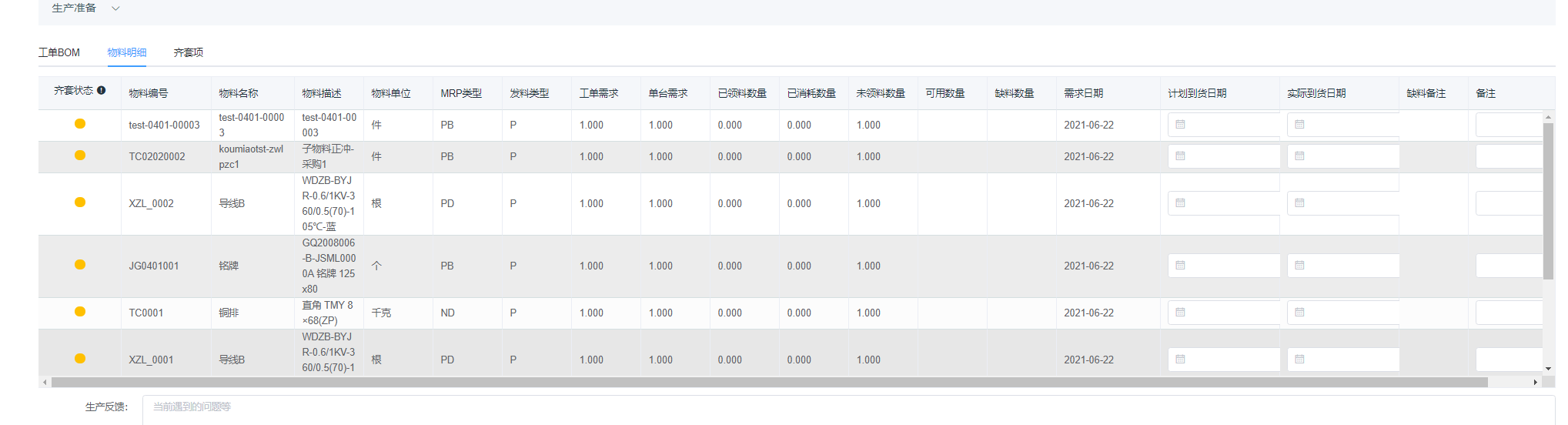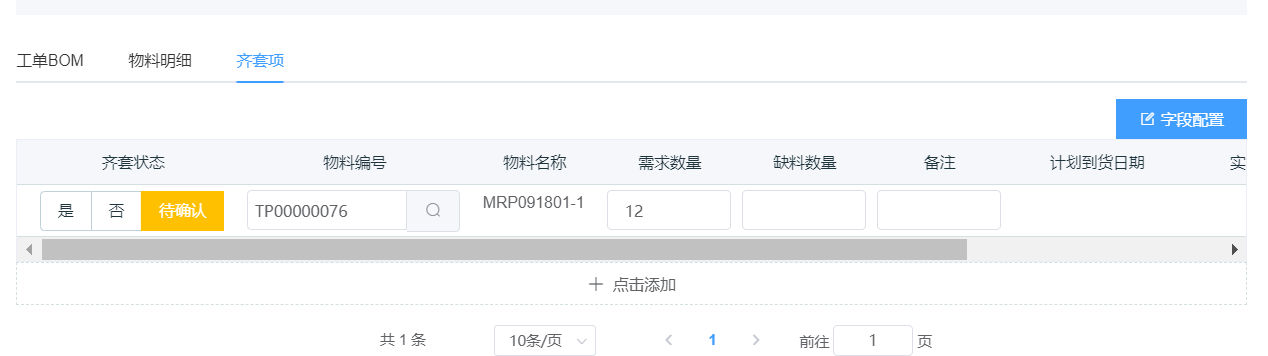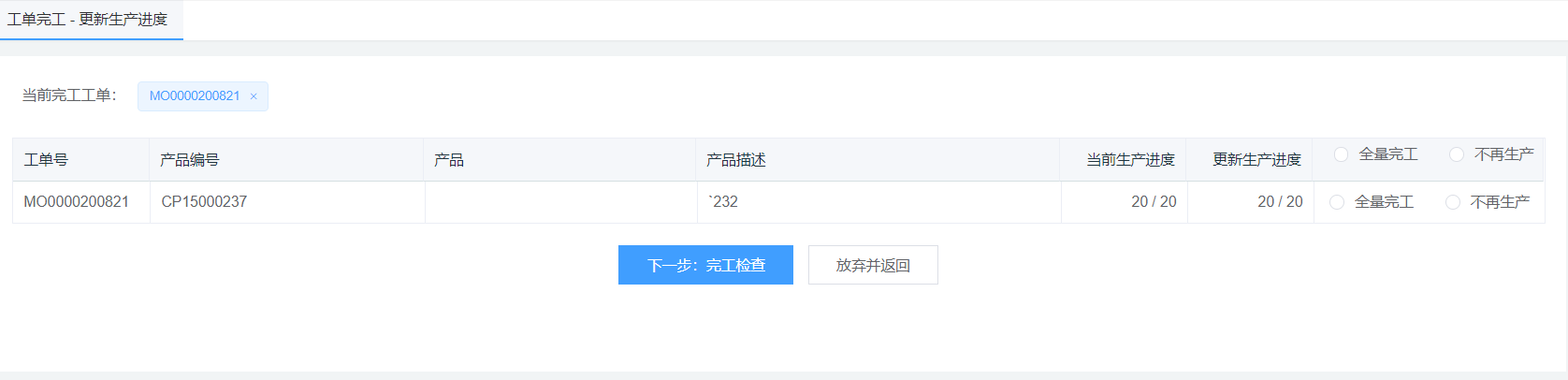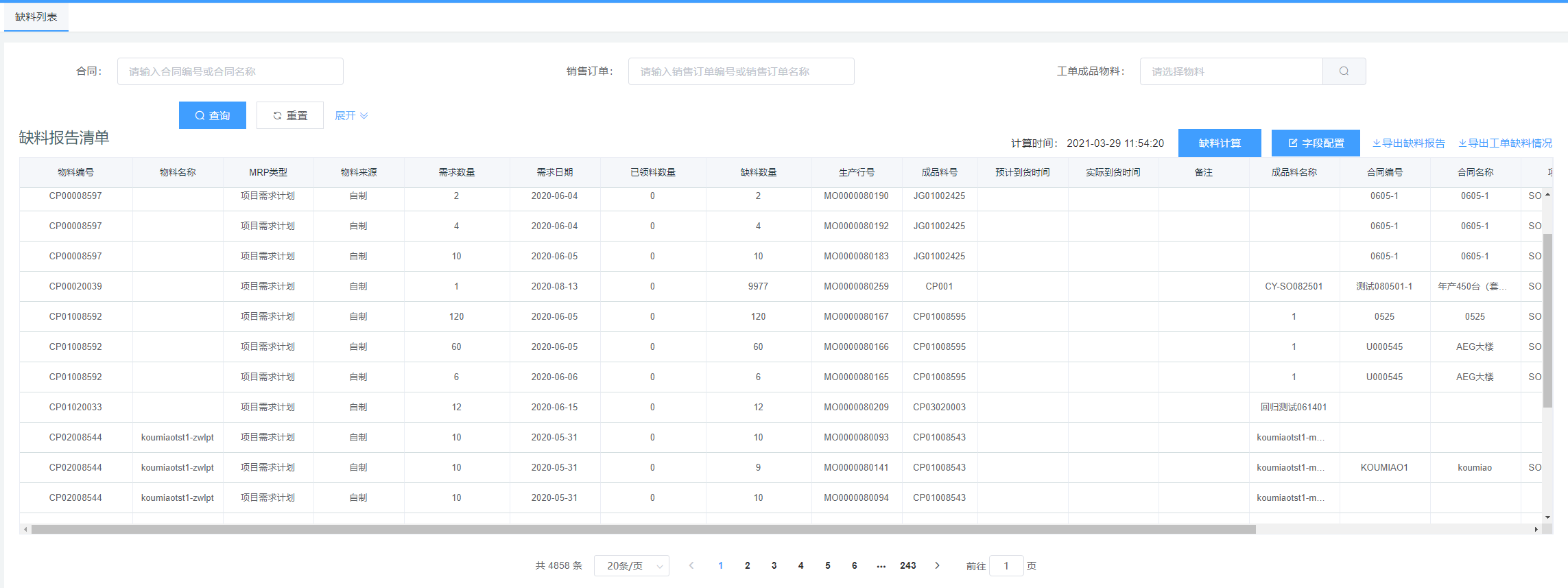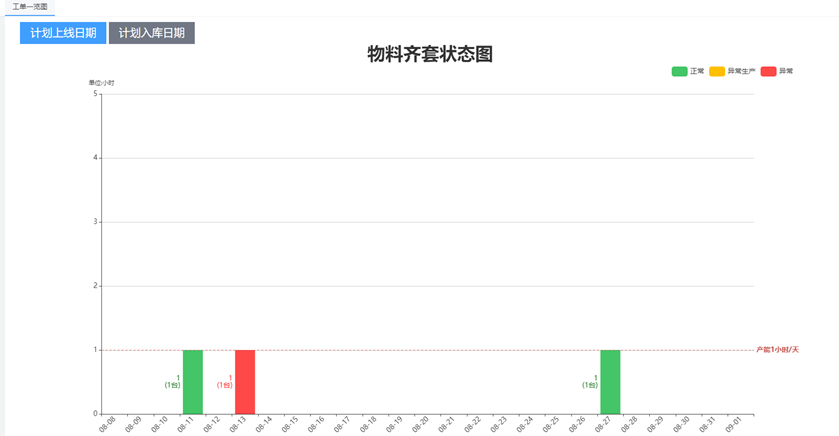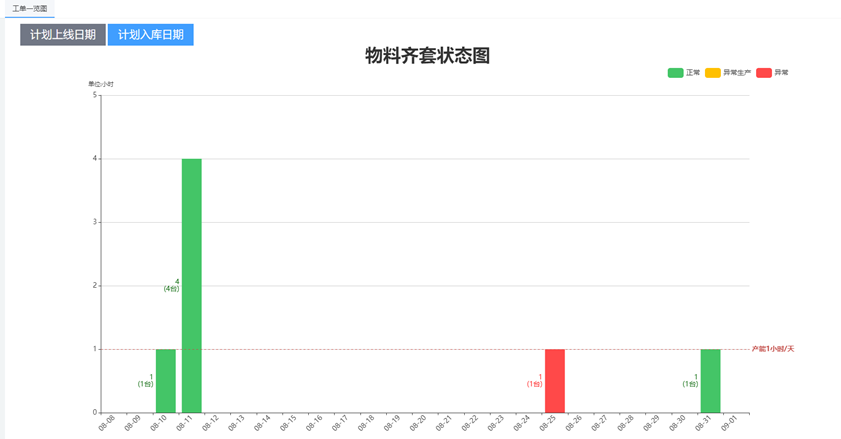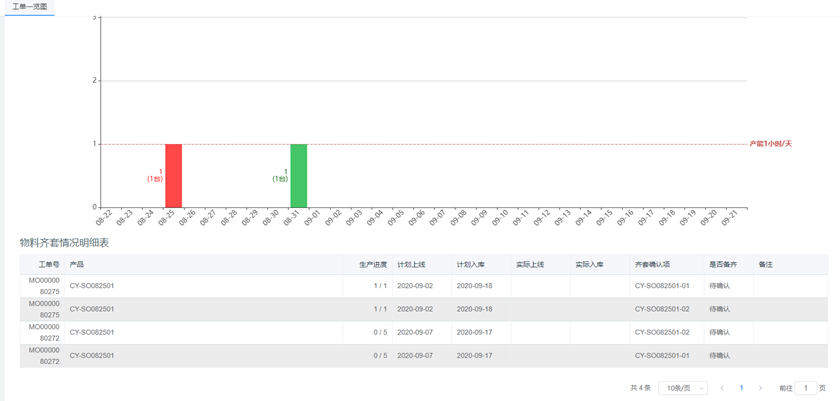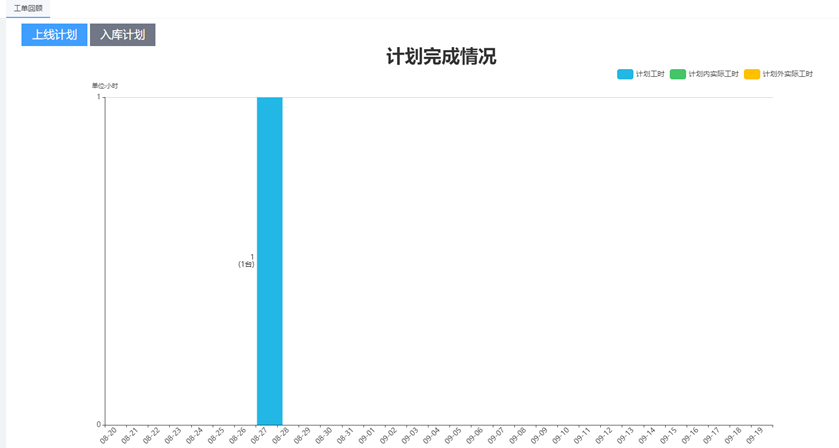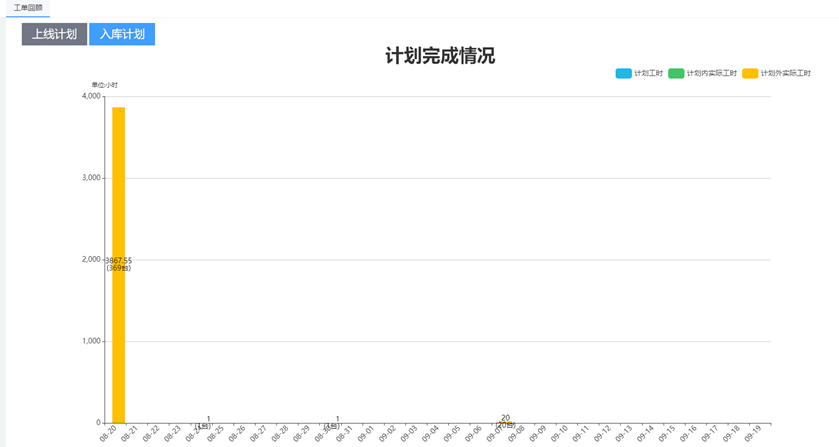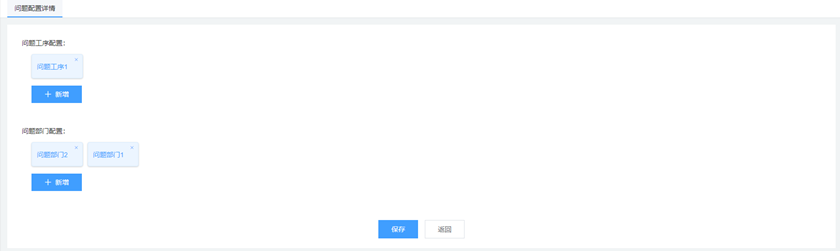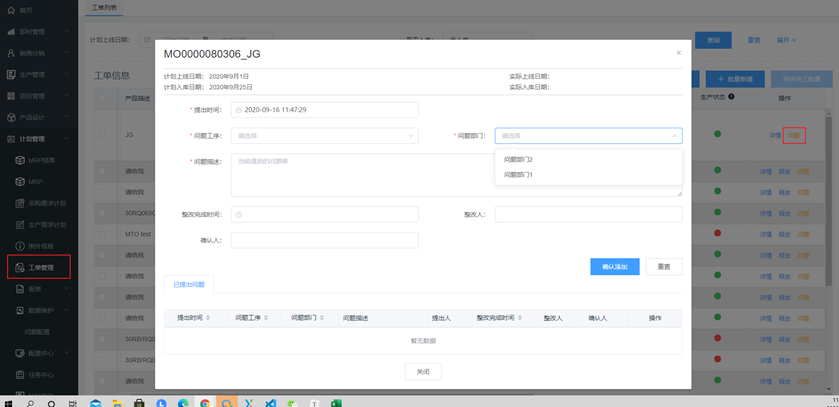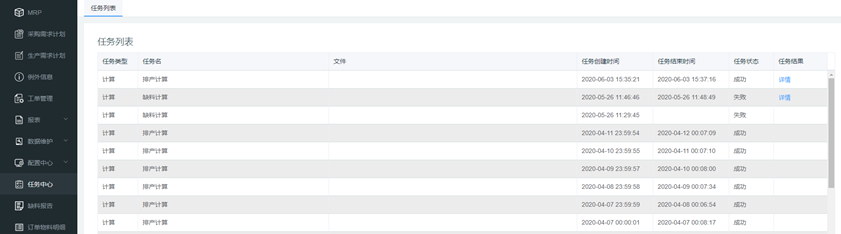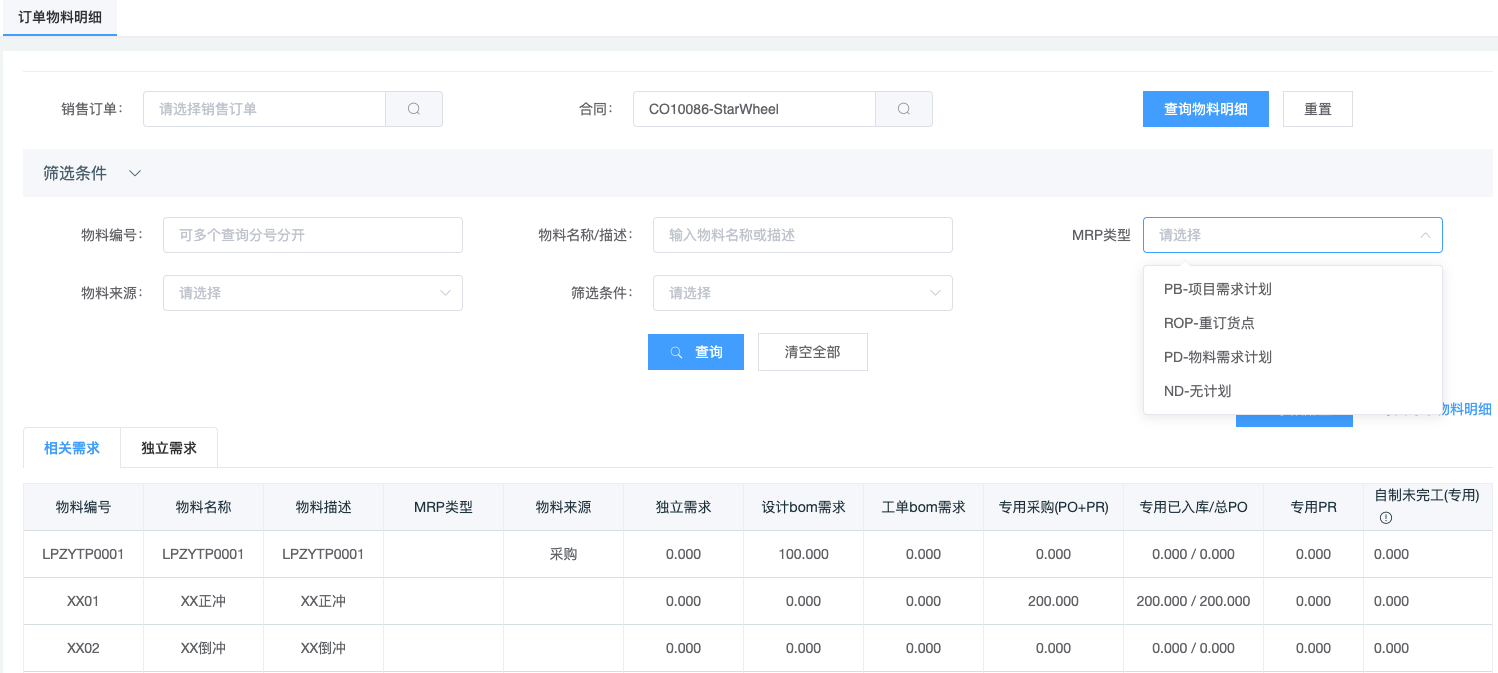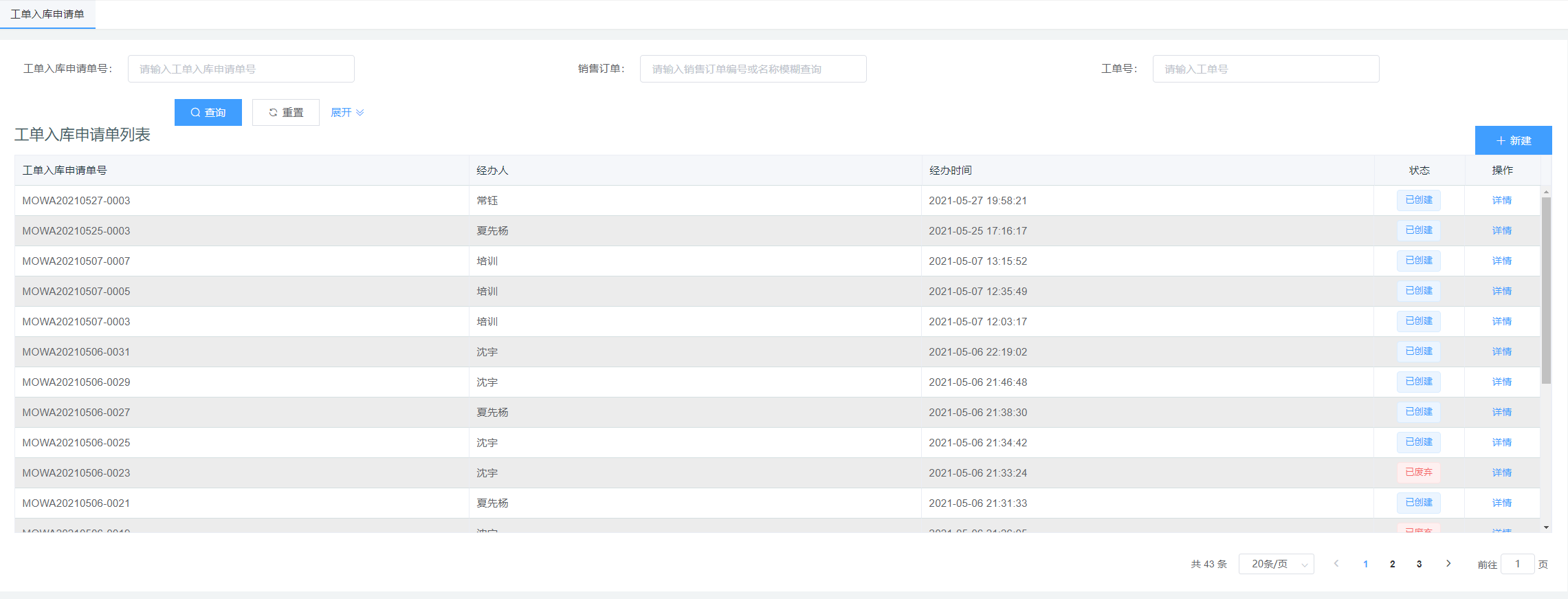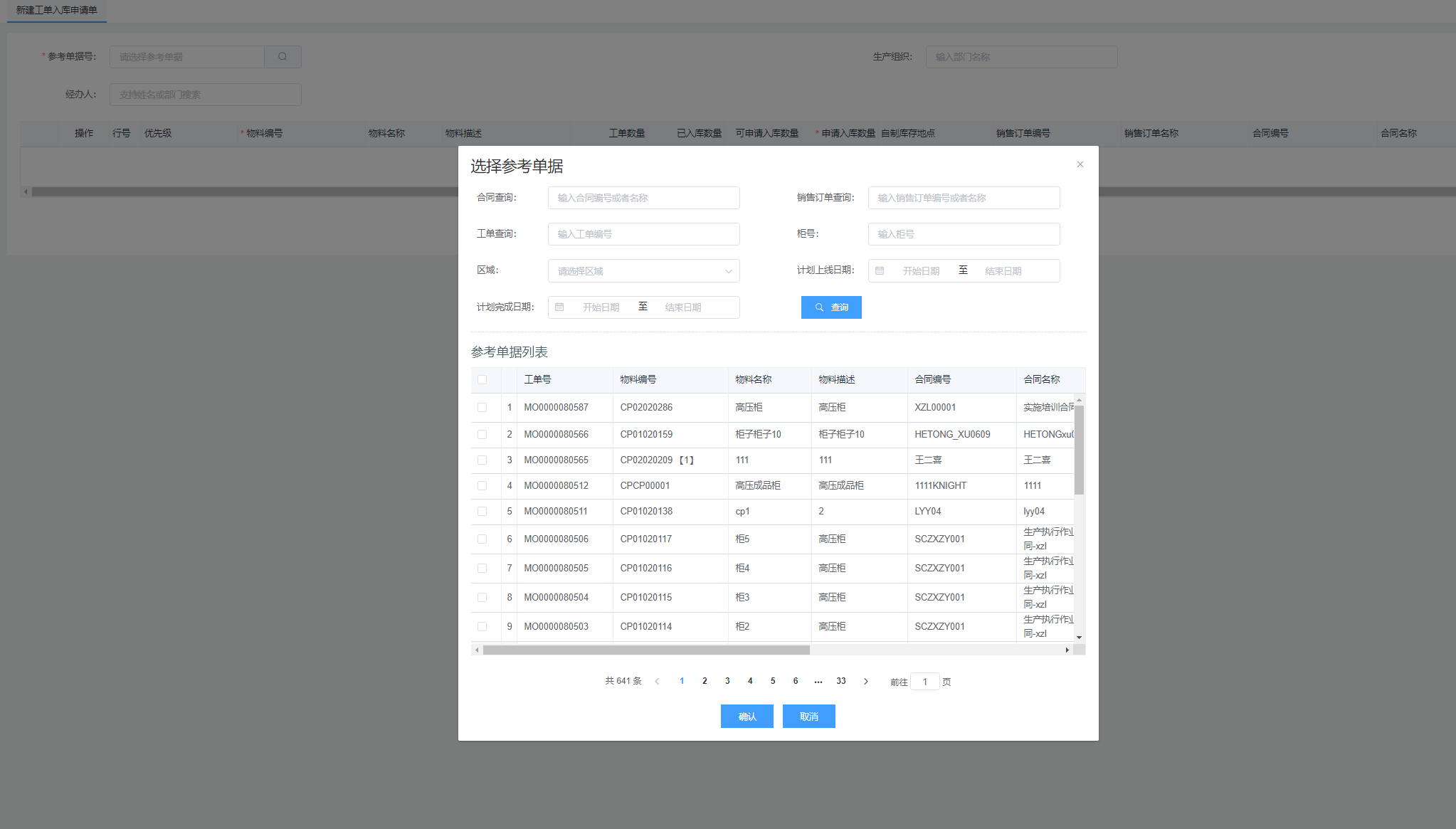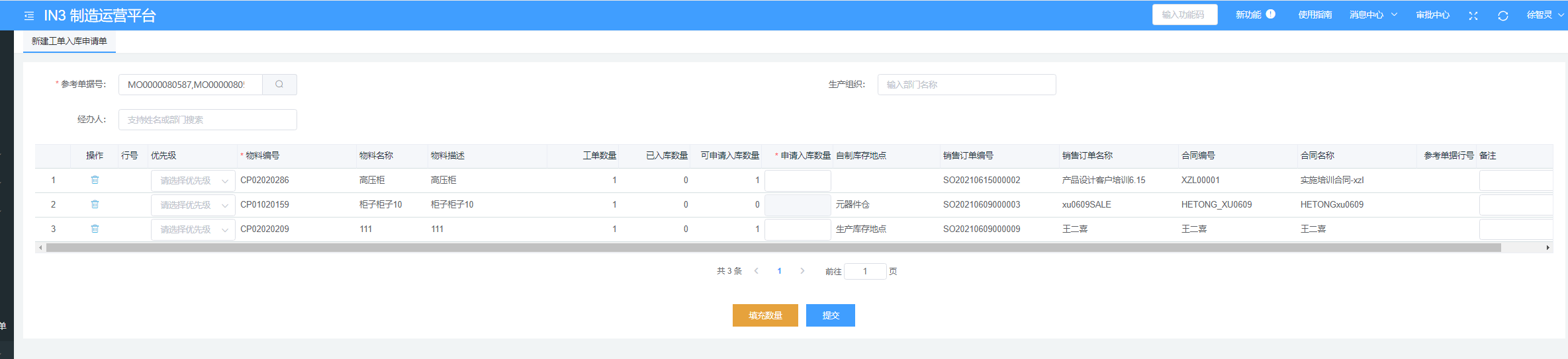计划管理产品用户手册
操作说明
1.1配置中心
1.1.1扩展字段
拓展字段主要是为了用户自主灵活地拓展工单属性而设置的,最多支持5个自定义拓展字段,拓展字段支持文本和选项,并支持查询。
配置完自定义字段,并支持查询后,即可在工单管理页面,根据相应选项进行筛选查询。
在工单详情页面的附加信息栏,可以对扩展字段进行输入/选择。
1.1.2字段排序
字段排序可以自定义工单管理列表页,表头的排列顺序,将更关心的数据在列表最前面显示,同时支持自定义字段的排序。
鼠标拖拽字段,将其进行排序后,点击【保存】。
该顺序将显示在生产计划导航页面生产计划信息列表中。
1.1.3MRP策略
MRP策略可以自定义MRP计算的供需关系、缺料报告和订单物料明细配置。只有存在一个生效的策略,才会进行计算。系统初始化时,会默认配置一个默认策略。
点击新建【供需策略】按钮,输入策略名称,选择参与计算的项和配置,点击【保存】,即可创建一个供需策略。
供需关系可以自由选择或者根据业务情况选配。
点击【激活】按钮,即可生效对应策略。同一时间只会有一个策略生效。
1.1.4仓库配置
仓库配置可灵活配置目前的全部仓库中有哪些仓库参与MRP计算,在MRP计算中属于什么库存。在相应的库存地点编号/库存地点名称行对参与MRP计算的库存类型进行勾选,然后【保存】,即可在下次MRP计算时生效。未勾选的仓库,不会参与MRP计算。
1.1.5 手工齐套项模板配置
点击【手工齐套项模板配置】,进入齐套项模板,可以对模板进行查看,编辑和删除。
【新建齐套项模板】,可以按照三个维度配置齐套项模板。
全局模板:没有配置物料类别和物料子类别的工单,将按照全局模板带出手工齐套项
物料类别:没有配置物料子类别的工单,将按照物料类别模板带出
物料子类别:配置了物料子类别的工单,将按照物料子类别模板带出
添加物料编号(可以将人员,机器等也定义为物料),维护需求数量
1.2MRP
在需要获得当前最新的供需平衡,确认要下达的采购与生产订单是。需要进行MPR计算。点击【MRP计算】按钮,点击【确认】,即可开始MRP计算,可至任务中心查看计算进度。点击【单销售订单MRP】只会计算选择的销售订单的MRP供需平衡结果。
点击【展开】按钮,展开查询项,可根据图示查询条件进行查询过滤,查看计算结果。点击跳转按钮,即可跳转到对应单据,如采购订单、销售订单、生产工单等。
1.3MRP结果
在计算MRP之后,如果对某颗物料的采购或生产量有疑问,可以在MRP结果里看到每颗物料的供需平衡的详细原因。点击【物料选择】按钮,选择物料后,即可查看某颗物料的动态供应需求平衡。
1.4采购需求计划
采购需求计划即MRP计算结果中的外部采购件的需求缺口。点击【展开】,可以按照图示条件进行查询。也可勾选后,点击【批量转换】,即可生成采购申请。如果配置了MRP策略自动转PR(详见2.2.3),则在计算完成后,会自动进行转换。当mrp结果相对稳定后,客户认可结果,开启可以节约客户大量时间。
点击【导出采购需求计划】,导出全部需求计划列表信息。如果在MRP策略处设置字段转换PR,所有MRP计算后的采购需求计划都会被自动转换成采购申请
1.5生产需求计划
采购需求计划即MRP计算结果中的内部生产件的需求缺口。点击【展开】,可以按照图示条件进行查询。也可勾选后,点击【批量转换】,即可生成工单。
点击【导出生产需求计划】,导出全部生产需求计划列表信息。
1.6例外信息
1.6.1例外信息呈现
例外信息是指在MRP计算结果中的不符合生产逻辑或需要进行调整的工单、采购申请等。点击【展开】,即可根据图示搜索条件进行查询。
例外信息的类型主要有:待定计划过早、待定计划数量过多、专用料供应数量过多、需要提前的采购订单、需要取消的采购订单、需要提前的工单、需要取消的工单、需要提前的采购申请、需要取消的采购申请、重订货点设置无效、原始需求来源不存在等。可根据相应的例外信息,调整相应的生产工单、采购订单等。
可以根据选择查询,也可导出例外信息。
| 例外名称 | 定义与解释 |
|---|---|
| 待定计划过早 | 预排计划需要下单时间早于今天 |
| 重订购点设置无效 | 物料主数据设置的ROP值低于安全库存值 |
| 需要取消的工单 | 工单产出的自制件供应全部或部分剩余,没有需求需要被满足 |
| 需要取消的采购申请 | 采购申请全部或部分剩余,需要取消。没有需求需要被该条采购申请满足 |
| 需要取消的采购订单 | 采购订单全部或部分剩余,需要取消。没有需求需要被该条采购订单满足 |
| 需要提前的工单 | 工单的完工时间需要全部或部分提前,以满足自制件的时间 |
| 需要提前的采购申请 | 采购申请的到货时间需要全部或部分提前,以满足该需求 |
| 需要提前的采购订单 | 采购订单的到货时间需要全部或部分提前,以满足该需求 |
1.6.2跳转追溯
选择相应例外信息后,点击【跳转】,即可跳转到相应的单据,如生产工单、采购订单、采购申请等。并根据例外信息进行相应的调整。并可以导出例外信息合并处理。
1.7工单管理
1.7.1新增工单
点击右侧【新建工单】,进入新建页面进行编辑。输入物料编号和物料名称进行搜索,或选择销售订单行后字段带出物料,选择物料后,根据所选的物料,自动带出相应的生产准备、生产车间、工序版本的填写内容。必填字段为物料和生产数量。生产行号自动生成,且为唯一标识。此外,如果通过关联销售订单的形式开工单,且该销售订单是按单装配类型,则除了将按单装配物料的制造BOM带到工单BOM内外,还会将该销售订单内维护的装配件也带到工单BOM,与制造BOM合并一起,形成新的工单BOM。
点击【批量新建】,选择销售订单后勾选所需的订单行,填写计划上线日期、计划入库日期、生产数量等必填项后,按照订单行批量新建工单。
1.7.2工单查询
订单物料明细可根据产品、工单号、客户名称、合同编号、合同名称、编号进行查询,同时工单号支持模糊查询。
1.7.3更新工单
生产计划可以按查询条件进行筛选,统一下载查看,也可以点击操作中的【详情】,查看某一条生产计划。下面是查询下载步骤:
可在生产计划列表页面上方输入各种查询条件:是否入库、计划上线计划入库日期、实际上线实际入库日期、生产行号、销售订单编号,采购订单编号等。点击【展开】,可以看到扩展的查询条件。根据上述查询条件点击【查询】按钮进行查询。查询结果显示在生产计划列表中。
点击【同步完工数量】,可以同步被选中的工单的生产完工数量。
对于工程变更,批量处理只需要更新BOM的工单,可以勾选需要显示需要更新的BOM清单。
1.7.4释放工单
对于未释放状态的工单,点击【释放】按钮,即可对工单进行释放。工单释放时,计划上线、入库日期必填。释放工单即意味着正式生产,在工单入库时,可以查看到已释放的工单。
工单可以批量释放,先批量导出之后维护释放状态再导入系统即可。
1.7.5工单BOM
创建工单后,可以在工单页面查看工单BOM,需要添加或者删除物料也可以在工单BOM进行。
1.7.6物料明细
工单页面也可以查看该工单用到的所有物料明细以及目前的领料情况。
1.7.7手工齐套项
创建工单后,将按照手工齐套项配置带出物料,可以在手工齐套项中维护缺料数量和计划到货时间,如果已经到货了,可以维护实际到货时间。
多选已释放的工单,点击同步完工数量,将从生产执行中同步完成数量
多选已释放的工单,进行完工。多选工单后,进入完工检查页面。对于全量完工的工单,选择全量完工选型。反之,选择不再生产。
1.8缺料报告
进入缺料报告页,点击【缺料计算】可以计算出当前缺料情况,可以根据合同或者销售订单来查询缺料情况。点击【导出缺料报告】或【导出工单缺料情况】可以将缺料表导出。缺料报告和工单缺料情况可以指导指示工单的齐套情况,客户可根据此信息判断是否要缺料生产或进行其他干预措施。
1.9报表
进入报表页,可以查看工单一览图和工单回顾报表。
1.9.1工单一览图
工单一览图显示所有待生产数量和待入库数量及其合计工时、预计花费天数等信息。
选择区域和日期,设置产能后,点击【查询】,可查询计划上线日期和计划入库日期在所选阶段的物料齐套状态图。
报表底部有物料齐套情况明细表。
1.9.2工单回顾
选择区域和日期区间,可查询上线计划或入库计划在该区间内的工单的完成情况。
1.10数据维护
1.10.1问题配置
在问题工序配置下新增字段,在问题部门配置下新增字段点击【保存】。点击右上角叉,可以删除。鼠标拖拽字段,可将字段进行排序。
新增的字段将显示在工单列表页工单问题中。
1.11任务中心
更新工单BOM、导出异常信息,进行MRP计算等耗时较长的操作,都会在任务中心排队执行。可以在任务中心查看当前任务的执行状态,下载导出文件,下载导入错误记录等。
1.12订单物料明细
选择销售订单或者合同,点击【查询物料明细】。物料明细分相关需求和独立需求`,相关需求是采购件,独立需求是自制件。
进入订单物料明细页,可以根据物料编号、物料名称/描述、MRP类型、物料来源等查询对应的物料情况。也可以根据BOM不一致、采购多买、采购少买等异常情况筛选出对应的物料明细。
整个项目的物料汇总需求数量、采购情况、库存情况、发料情况,也可以在订单物料明细列表里查询。
1.13工单入库申请单
进入工单入库申请单页面,可以查询已经新建的工单入库申请单,点击【新建】,可以根据工单号新建入库申请单。
根据合同或者销售订单或者工单号查询需要进行入库的工单号并勾选,点击【确认按钮】。
手动填入需要入库的数量或点击【填充数量】自动填入可入库的数量,点击【提交】,即可完成工单入库申请单的新建。